как это сделать в ворде, основные приемы
При оформлении официальных документов подход к форматированию текста определяется стандартами. Но и в других случаях правильно оформленный текст будет выглядеть более презентабельно, чем просто напечатанный. Он лучше воспринимается читателем, акцентирует внимание на ключевые слова или фразы. Когда текст аккуратно отформатирован, это повышает уровень автора в глазах читателя. Современные текстовые редакторы позволяют поменять практически любые параметры текста.
Содержание:
- Что значит форматирование текста в word
- Какие операции используются
- Инструменты
- Настройки страницы
- Шрифты
- Интервалы
- Непечатаемые символы
- Табуляция
Что значит форматирование текста в word
Текстовый редактор Microsoft Word — один из наиболее популярных и часто используемых.Он предлагает внушительный набор средств для форматирования документа. Пользователю доступны функции для работы со шрифтом, абзацами, заголовками. В документ можно вставлять рисунки, таблицы, диаграммы, маркированные и нумерованные списки для более структурированного представления информации.
При форматировании устанавливают поля страницы, выравнивание абзацев, междустрочный интервал. Выделяют жирным шрифтом или курсивом наиболее важные слова. Если предполагается цветная печать документа, или просмотр только электронной версии, можно какие-то акценты расставить цветом (за исключением, конечно, официальной документации). Основные приемы форматирования будут рассомотрены далее.
Какие операции используются
Создание читабельного текста требует проработки не только его сути и грамотности, но и внешнего вида. Наравне с опечатками и ошибками, могут отталкивать разъехавшиеся слова или строчки. При оформлении документа выполняется несколько видов операций форматирования.
- Операции над шрифтом. Выбирается вид символов текста: стиль начертания, цвет, дополнительные эффекты.
- Операции над абзацем. Определяется, как будет выглядеть блок текста: выравнивание, отступы, межстрочные интервалы.
- Операции над страницей. Настраивается размер, ориентация листа, выставляется размер полей документа.
Инструменты
Чтобы понять, как отформатировать текст в ворде, нужно изучить панель инструментов в верхней части программы. Там собраны все функции для выполнения операций форматирования: над шрифтом, абзацем и страницей. Они разбиты по соответствующим группам.
Настройки страницы
Настройки страниц помогают увидеть текст на экране таким, каким он будет на бумаге при печати. К основным параметрам страницы в ворде относятся:
- Поля — расстояния от края страницы до текста с левой, правой, верхней и нижней сторон.
 Word предлагает несколько типовых схем с уже заданными размерами полей, а также можно настроить свои значения.
Word предлагает несколько типовых схем с уже заданными размерами полей, а также можно настроить свои значения.
- Ориентация — определяет, как будет расположена страница: вертикально (книжная) или горизонтально (альбомная).
- Размер — ширина и высота листа. Помимо выбора стандартных размеров, можно указать произвольные значения.
- Колонки — можно расположить текст по столбцам, как в газетах или журналах. Количество колонок, ширину и отступ для каждой из них задаёт пользователь.
Есть ещё несколько функций, которые относятся к форматированию страниц. Можно вставить разрывы страниц, колонок и разделов. Если нужно пронумеровать строки, можно выбрать сквозную нумерацию, или отдельную для каждой страницы или раздела. 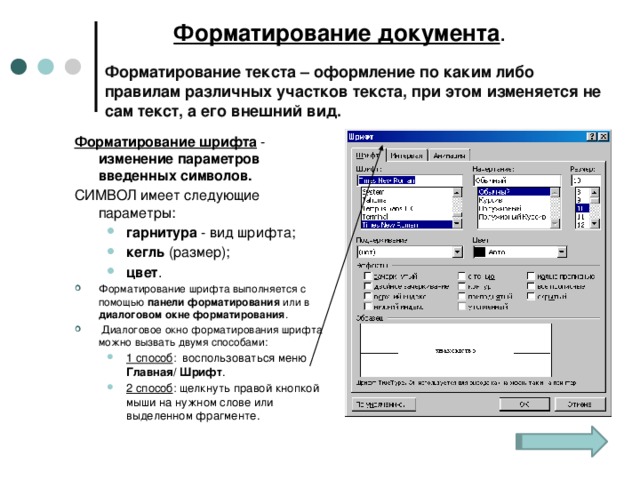
Шрифты
Шрифт определяет вид символов (букв, цифр, знаков препинания и других) в документе. Среди характеристик шрифтов можно выделить главные:
- Стиль шрифта — предлагается выбрать из большой коллекции системных шрифтов Windows, а также можно найти в интернете дополнительные: платные и бесплатные.
- Начертание — помимо обычного, можно применить курсив, полужирный или полужирный курсив, а также добавить подчёркивание. Стиль и цвет подчёркивания меняется независимо от цвета текста.
- Размер — измеряется в пунктах (пт). Допускается вписать дробное значение. Для удобства рядом с окошком размера шрифта есть кнопки для быстрого увеличения или уменьшения размера на 1 пт.
- Цвет — имеется стандартная палитра, а также можно выбрать из цветового круга. При желании настраивается эффект градиента.
Кроме того, можно изменить регистр выделенного фрагмента текста (сделать все буквы прописными, строчными или выбрать другие варианты). Есть возможность выделения текста цветом (эффект маркера). Для формул актуально разместить текст выше или ниже уровня основной строки (надстрочные и подстрочные знаки). Предлагается большая коллекция текстовых эффектов: тень, подсветка и другие. Также предусмотрена кнопка для быстрой очистки формата.
Есть возможность выделения текста цветом (эффект маркера). Для формул актуально разместить текст выше или ниже уровня основной строки (надстрочные и подстрочные знаки). Предлагается большая коллекция текстовых эффектов: тень, подсветка и другие. Также предусмотрена кнопка для быстрой очистки формата.
Интервалы
Междустрочные интервалы в ворде устанавливаются пропорционально размеру текста. То есть, одинарный интервал равен высоте строки, полуторный — в 1,5 раза больше размера строки и т.д. Можно установить любое значение множителя.
Дополнительно выставляются интервалы перед и/или после абзаца. Они измеряются в пунктах.
Помимо междустрочных интервалов, для абзацев настраиваются отступы слева и справа. Дополнительно устанавливается отступ или выступ первой строки абзаца (так называемая «красная строка»). Величина отступов указывается в сантиметрах.
Непечатаемые символы
Нажатие знака на панели инструментов включает и выключает отображение непечатаемых символов. Необходимость их отображения возникает при сложных действиях с разметкой. В документе могут быть проставлены разрывы строк или разделов, неразрывные пробелы и другие неявные элементы форматирования. Из-за них иногда не сразу удаётся понять, почему «поехал» тот или иной кусок текста. Включив непечатаемые знаки, разобраться с этим станет проще. Также они помогут увидеть, где по ошибке поставлено несколько пробелов подряд.
Необходимость их отображения возникает при сложных действиях с разметкой. В документе могут быть проставлены разрывы строк или разделов, неразрывные пробелы и другие неявные элементы форматирования. Из-за них иногда не сразу удаётся понять, почему «поехал» тот или иной кусок текста. Включив непечатаемые знаки, разобраться с этим станет проще. Также они помогут увидеть, где по ошибке поставлено несколько пробелов подряд.
Табуляция
С помощью установки позиций табуляции можно сделать упрощённое подобие таблицы, только без границ. Чтобы открыть редактор табуляции, нужно развернуть окно «Параметры абзаца», нажав на значок в правом нижнем углу группы «Абзац» панели инструментов, затем нажать кнопку «Табуляция». В поле ввода ввести нужное значение и нажать внизу кнопку «Установить». Для удаления позиции нужно выделить её в списке и нажать «Удалить».
Можно заполнять расстояние от конца предыдущего текста до позиции табуляции точками, дефисами или подчёркиванием. Выбрать способ заполнения следует в этом же диалоговом окне. Здесь же указывается выравнивание текста внутри «ячеек» табуляции.
Здесь же указывается выравнивание текста внутри «ячеек» табуляции.
Есть способ проще: для создания позиций табуляции на линейке над документом нужно нажать левой кнопкой мышки в том месте, где планируется начать новую «ячейку», чтобы появился маленький уголок. Двойной клик по нему откроет окно параметров табуляции.
Чтобы использовать установленные позиции табуляции при наборе текста, нужно после текста одной «ячейки» нажать клавишу Tab на клавиатуре, и курсор перейдёт к следующей позиции (если выбран заполнитель, то оставшееся пространство забьётся выбранным символом). Удобно использовать табуляцию с заполнением, например, при формировании указателя.
Что еще важно знать
Кроме уже рассмотренных функций, есть ещё несколько заслуживающих внимания.
- Маркированные и нумерованные списки . Помогают визуально структурировать перечисления, описания этапов, пункты договора и т.д. Есть возможность построить многоуровневые списки, то есть с использованием подпунктов.

- Выравнивание текста . Выравнивает текст внутри абзаца соответственно по левому или правому краю, по центру, либо по ширине страницы. Чаще всего применяется выравнивание по ширине, тогда текст выглядит аккуратно, отсутствует «рваный» край. Выравнивание по правой стороне может понадобиться для шапки заявлений или подписи.
- Коллекция готовых стилей. В Word есть готовые шаблоны форматирования заголовков, выделений, цитат. Можно создать свои стили.
- Инструмент для записи формул. Word позволяет записать любые формулы с помощью встроенного мощного редактора. В специальное поле можно вставить дроби, индексы, интегралы и другие функции, а также математические знаки.
- Вставка символов. Позволяет вставить специальные знаки и символы, отсутствующие на клавиатуре. Это фонетические знаки, обозначения валют, стрелки, технические знаки, а также буквы алфавитов.

- Колонтитулы. Это одинаковое содержимое в верхней и/или нижней части страниц документа. Также можно автоматически пронумеровать страницы, выбрав нужный формат и расположение нумерации.
Примеры
Теория лучше всего закрепляется практикой. На изображениях представлены примеры форматирования шрифта и абзаца в текстах:
Более подробно и наглядно увидеть, как форматировать текст в ворде, можно на видео:
Microsoft Word обладает большим набором инструментов для форматирования. Здесь приведён обзор основных из них. Интуитивно понятный интерфейс программы позволяет, при желании, самостоятельно изучать его возможности на практических примерах. Качественное оформление текста не менее важно, чем его грамотность и чистота. Не стоит им пренебрегать, тем более что современные текстовые редакторы позволяют форматировать тексты в считанные минуты.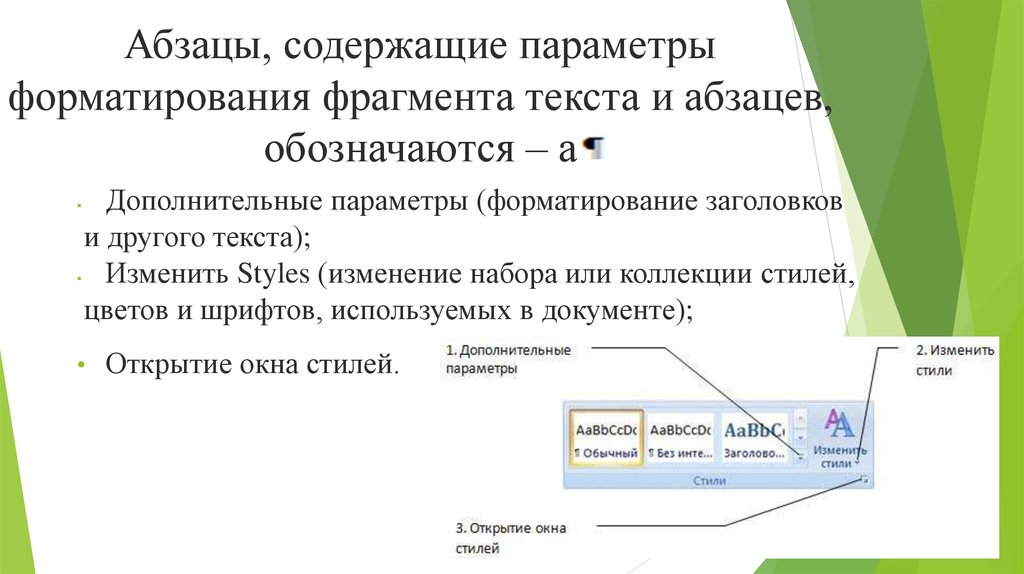
основные действия с документами, панель инструментов, изучение на информатике (7 класс)
Информатика
12.11.21
25 мин.
С развитием информационных технологий качественной альтернативой бумаге стал электронный документ, при оформлении которого применяются общие стандарты. Чтобы текст выглядел привлекательнее для читателя, используются инструменты в редакторе, позволяющие выбрать нужный тип и параметры шрифта, выровнять отступы и вставить дополнительные элементы, если будет нужно. При изучении на уроках информатики действий по форматированию текстов в 7 классе предлагается алгоритм работы с документами.
Работа над документом
Правильное оформление и формат помогают читателю быстрее увидеть акценты в тексте и получить необходимую информацию. Благодаря жирному шрифту, подчёркиванию можно выделить важные места или перечислить то, что, по мнению автора, заслуживает дополнительного внимания.
Для работы пользуются разными редакторами. К популярным относится Microsoft Office Word и Open Office Writer. Но даже пользуясь другими программами ошибиться в плане редактирования документа тяжело, ведь стандарты оформления и требования к тексту у всех общие. Поэтому полученные знания при работе с одной программой можно применять и для других текстовых редакторов.
К популярным относится Microsoft Office Word и Open Office Writer. Но даже пользуясь другими программами ошибиться в плане редактирования документа тяжело, ведь стандарты оформления и требования к тексту у всех общие. Поэтому полученные знания при работе с одной программой можно применять и для других текстовых редакторов.
Форматирование может быть прямым или стилевым. Первый вариант означает выделение главной мысли текста или акцентирование на нужных моментах. От того, какой акцент сделан, зависит восприятие текста. Это помогает читателю быстрее уловить смысл и получить необходимую информацию. Стилевая обработка — это заливка, подбор типа шрифта и визуальное оформление, смысл которого в том, чтобы сделать всю страницу привлекательной для читателя.
Вариант подойдёт для графических дизайнеров, разрабатывающих буклеты.
Выполнять действия можно как для отдельных символов, так и для абзацев и страниц текста. Что касается стандартной обработки, то процесс включает в себя несколько этапов:
- Настройка рабочей области.
 Выбираются комфортные для работы параметры и отступы рядов от границ листа.
Выбираются комфортные для работы параметры и отступы рядов от границ листа. - Работа над шрифтом. Выбор размера, цвета и типа. А также выполняется действие выравнивания, чтобы каждая строчка начиналась с нужного отступа и текст визуально выглядел привлекательнее.
- Интервалы. Отступы между строками должны быть комфортными для читателя, чтобы не ощущалась нагрузка на глаза и было удобно изучать информацию. Понятие интервала используется как в текстовом, так и в графическом дизайне.
- Дополнительные настройки. Сюда относятся переносы, табуляция, действия над колонтитулами, добавление разрывов страницы, вставка таблицы. А также могут входить изображения, относится выбор заливки страницы или фрагмента текста.
Менять настройки можно в любой последовательности независимо от времени. При работе в онлайн-редакторе для дополнительных настроек нужно получить доступ к документу, все последующие действия выполняются также оперативно и легко.
youtube.com/embed/zdOcLYOLdbo» allowfullscreen=»allowfullscreen»>Форматирование символов
Процедура состоит из стандартных настроек шрифтов. Это целостный графический рисунок, в котором находится каждый символ из алфавита. Благодаря шаблонам с разными начертаниями букв графические редакторы могут изменять вид текста, превращая фрагмент с помощью разных типов шрифта. Существуют разные типы гарнитур, но те, что используются чаще всего, объединяются в группы:
- Типы с засечками имеют на кончиках небольшие точки и часто используются для длинных строк. Благодаря такому формированию текста можно выполнить обработку большого фрагмента.
- Рубленые шрифты. Визуально больше выделяют текст и используются для создания выделяющихся заголовков. Благодаря им текст может качественно измениться.
- Каллиграфический тип — форматирование, имитирующее рукописный шрифт. Он применяется для выделения названий, логотипов или брендов. Конечно, для большого фрагмента текста использовать такой стиль не рекомендуется, так как визуально воспринимать символы будет сложнее, но для акцентирования внимания на отдельных элементах это идеальный вариант.

С помощью форматирования можно изменить не только вид текстового документа, но и выделить основные моменты, подчеркнуть тему и дать ответы на вопросы, интересующие читателя.
Ещё одним важным параметром работы над текстовым фрагментом является выбор кегля, который показывает высоту символа. Благодаря кнопке на панели инструментов можно выбрать начертание букв. В редакторах выделяют такие типы:
- Нормальный. Стандартный кегль, который применяется для текстового документа для большого фрагмента. Таким шрифтом пишется общая информация.
- Полужирный. Шрифт используется для выделения подпунктов, на которые автор хочет сделать акцент.
- Курсивный. Дополнительная информация или объяснение терминов часто пишутся курсивом.
- Подчёркнутый. Таким шрифтом выделяется главное, тема текста или основной фрагмент. Дизайнеры не советуют выделять большую часть информации таким образом, так как читатель может потерять основной акцент.
 Подчёркнутый кегель применяется для одного-двух слов, им можно подписать название подтемы.
Подчёркнутый кегель применяется для одного-двух слов, им можно подписать название подтемы.
В современных текстовых редакторах много дополнительных команд и операций, позволяющих выбирать дополнительные оттенки текста, создавать красивое оформление или экспериментировать с разными шрифтами. А также предоставляется возможность устанавливать разные подложки, что могут указать на тему текста. Предлагается даже использовать собственные фото для красивого эффекта.
Операции с абзацами
Для работы с отступами все инструменты собраны в отдельную панель, чтобы автор мог быстро выбрать нужную команду и сделать внесение нужных правок. Для создания абзаца нужно после написанного фрагмента нажать клавишу Enter, которая переносит начало строки в новую линию. Для работы с абзацами предлагается настройка междустрочного интервала и высоты отступа, выбора размеров отступа слева и справа от абзаца. Благодаря дополнительным опциям регулируется величина интервала и можно сделать выравнивание.
Пространство между строками внутри абзаца называется междустрочным интервалом, что значит возможность регулировки высоты строк. Благодаря этой функции можно сделать текст, комфортный для прочтения или растянуть фрагмент на целую страницу. Интервал может быть одинарный, полуторный и двойной.
Для обработки стандартного документа согласно шаблону применяется полуторный интервал.
Для зрительного выделения абзаца надо увеличить пространство с помощью настроек величины интервала между началом абзаца и его окончанием. При выполнении каждой опции появляются подсказки и дополнительная информация, чтобы не ошибиться в процессе действий. Что касается выравнивания, то дизайнеры выделяют:
- Опцию по центру — расположение строк происходит таким образом, что вертикальное расстояние свободного пространства между строками с обеих сторон одинаковое.
- По левому и правому краю — в процессе форматирования текста изменяется боковая граница, что, в зависимости от выбора, превращается в сплошную линию.

- По ширине. Благодаря такому расположению символов текстовый фрагмент будет занимать всю линию.
Правильное определение команд для работы над текстом поможет не только подчеркнуть главные моменты во фрагменте, но и визуально сделать документ приятным и комфортным для чтения или изучения информации. Дизайнеры рекомендуют включать в процесс разные опции и создание очертания, чтобы привлечь внимание читателя и передать нужный смысл.
Операции со страницами
В специальном окне, которое называется «параметры страницы» собраны все опции для качественной работы над страницей. Можно настроить расположение страницы, величину полей и тип бумаги. Расположение может быть стандартным вертикальным или же альбомным, последний вариант позволяет форматировать название или несколько букв, которые будут размещены на листе.
С помощью выбора величины полей можно указать номер страницы и разместить дополнительную информацию в колонтитулах, это может быть название, сведения об авторе или дата создания документа.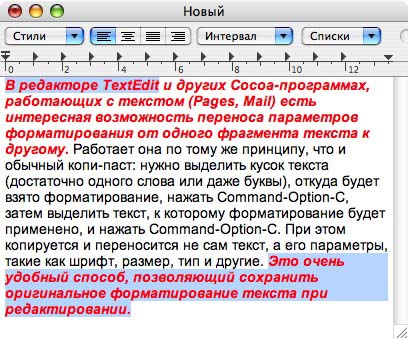 В процессе работы надо придерживаться правил. Дизайнеры советуют не представлять в одном тексте нескольких гарнитур и кеглей, так как это ухудшает визуальное восприятие текста. Рекомендовано выделять только важные понятия и ту информацию, что будет максимально полезной для читателя.
В процессе работы надо придерживаться правил. Дизайнеры советуют не представлять в одном тексте нескольких гарнитур и кеглей, так как это ухудшает визуальное восприятие текста. Рекомендовано выделять только важные понятия и ту информацию, что будет максимально полезной для читателя.
Несколько стилевых средств в одном фрагменте могут отвлекать внимание. Но и без дополнительной обработки он будет выглядеть неинтересным для читателя. Благодаря разным функциям текстовых редакторов даже начинающий автор может красиво отформатировать текст и выделить нужные моменты. В школьных программах изучение информатики предлагается с 5 класса, благодаря этому ученики смогут работать в разных редакторах и создавать красивые проекты, используя стандартные опции.
С развитием информационных технологий качественной альтернативой бумаге стал электронный документ, при оформлении которого применяются общие стандарты. Чтобы текст выглядел привлекательнее для читателя, используются инструменты в редакторе, позволяющие выбрать нужный тип и параметры шрифта, выровнять отступы и вставить дополнительные элементы, если будет нужно. При изучении на уроках информатики действий по форматированию текстов в 7 классе предлагается алгоритм работы с документами.
Чтобы текст выглядел привлекательнее для читателя, используются инструменты в редакторе, позволяющие выбрать нужный тип и параметры шрифта, выровнять отступы и вставить дополнительные элементы, если будет нужно. При изучении на уроках информатики действий по форматированию текстов в 7 классе предлагается алгоритм работы с документами.
Работа над документом
Правильное оформление и формат помогают читателю быстрее увидеть акценты в тексте и получить необходимую информацию. Благодаря жирному шрифту, подчёркиванию можно выделить важные места или перечислить то, что, по мнению автора, заслуживает дополнительного внимания.
Для работы пользуются разными редакторами. К популярным относится Microsoft Office Word и Open Office Writer. Но даже пользуясь другими программами ошибиться в плане редактирования документа тяжело, ведь стандарты оформления и требования к тексту у всех общие. Поэтому полученные знания при работе с одной программой можно применять и для других текстовых редакторов.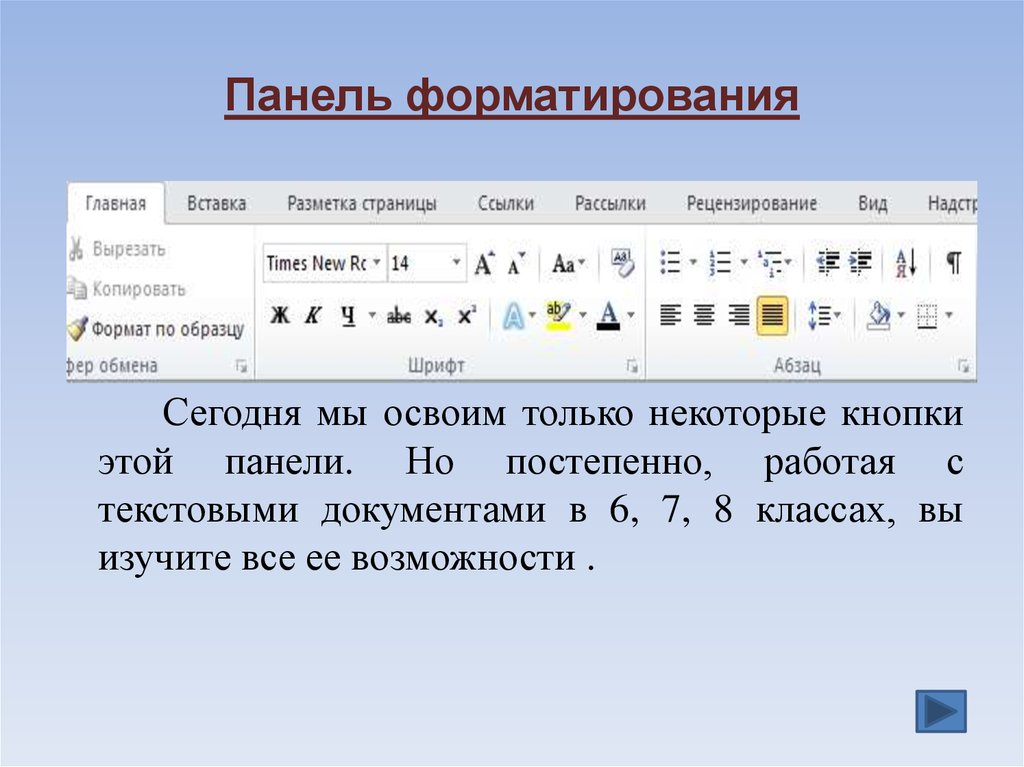
Форматирование может быть прямым или стилевым. Первый вариант означает выделение главной мысли текста или акцентирование на нужных моментах. От того, какой акцент сделан, зависит восприятие текста. Это помогает читателю быстрее уловить смысл и получить необходимую информацию. Стилевая обработка — это заливка, подбор типа шрифта и визуальное оформление, смысл которого в том, чтобы сделать всю страницу привлекательной для читателя.
Вариант подойдёт для графических дизайнеров, разрабатывающих буклеты.
Выполнять действия можно как для отдельных символов, так и для абзацев и страниц текста. Что касается стандартной обработки, то процесс включает в себя несколько этапов:
- Настройка рабочей области. Выбираются комфортные для работы параметры и отступы рядов от границ листа.
- Работа над шрифтом. Выбор размера, цвета и типа. А также выполняется действие выравнивания, чтобы каждая строчка начиналась с нужного отступа и текст визуально выглядел привлекательнее.

- Интервалы. Отступы между строками должны быть комфортными для читателя, чтобы не ощущалась нагрузка на глаза и было удобно изучать информацию. Понятие интервала используется как в текстовом, так и в графическом дизайне.
- Дополнительные настройки. Сюда относятся переносы, табуляция, действия над колонтитулами, добавление разрывов страницы, вставка таблицы. А также могут входить изображения, относится выбор заливки страницы или фрагмента текста.
Менять настройки можно в любой последовательности независимо от времени. При работе в онлайн-редакторе для дополнительных настроек нужно получить доступ к документу, все последующие действия выполняются также оперативно и легко.
Форматирование символов
Процедура состоит из стандартных настроек шрифтов. Это целостный графический рисунок, в котором находится каждый символ из алфавита. Благодаря шаблонам с разными начертаниями букв графические редакторы могут изменять вид текста, превращая фрагмент с помощью разных типов шрифта.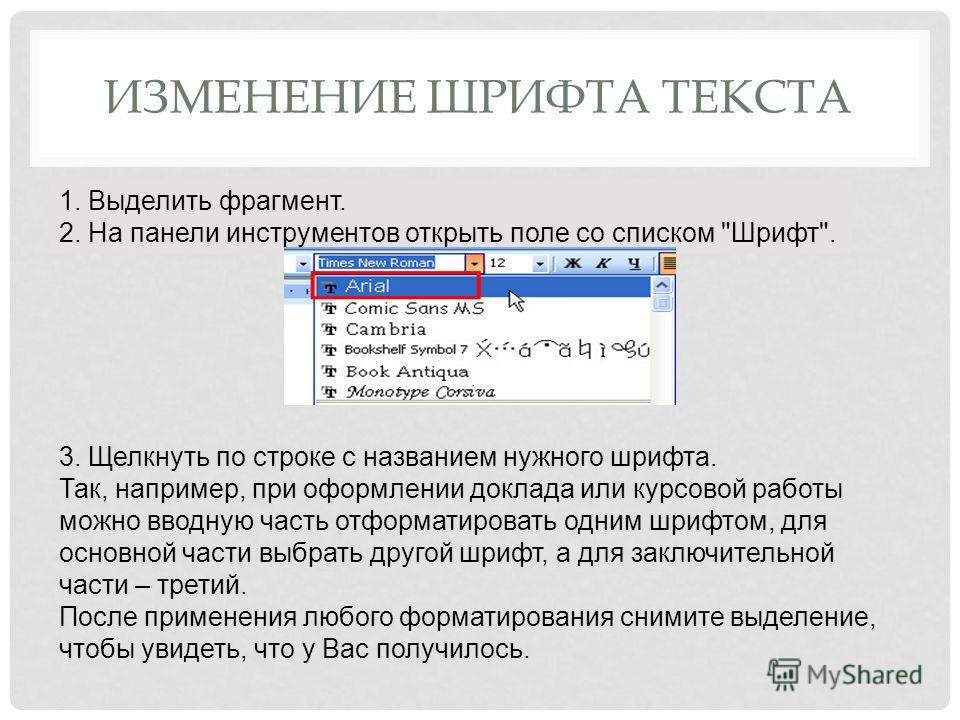 Существуют разные типы гарнитур, но те, что используются чаще всего, объединяются в группы:
Существуют разные типы гарнитур, но те, что используются чаще всего, объединяются в группы:
- Типы с засечками имеют на кончиках небольшие точки и часто используются для длинных строк. Благодаря такому формированию текста можно выполнить обработку большого фрагмента.
- Рубленые шрифты. Визуально больше выделяют текст и используются для создания выделяющихся заголовков. Благодаря им текст может качественно измениться.
- Каллиграфический тип — форматирование, имитирующее рукописный шрифт. Он применяется для выделения названий, логотипов или брендов. Конечно, для большого фрагмента текста использовать такой стиль не рекомендуется, так как визуально воспринимать символы будет сложнее, но для акцентирования внимания на отдельных элементах это идеальный вариант.
С помощью форматирования можно изменить не только вид текстового документа, но и выделить основные моменты, подчеркнуть тему и дать ответы на вопросы, интересующие читателя.
Ещё одним важным параметром работы над текстовым фрагментом является выбор кегля, который показывает высоту символа. Благодаря кнопке на панели инструментов можно выбрать начертание букв. В редакторах выделяют такие типы:
- Нормальный. Стандартный кегль, который применяется для текстового документа для большого фрагмента. Таким шрифтом пишется общая информация.
- Полужирный. Шрифт используется для выделения подпунктов, на которые автор хочет сделать акцент.
- Курсивный. Дополнительная информация или объяснение терминов часто пишутся курсивом.
- Подчёркнутый. Таким шрифтом выделяется главное, тема текста или основной фрагмент. Дизайнеры не советуют выделять большую часть информации таким образом, так как читатель может потерять основной акцент. Подчёркнутый кегель применяется для одного-двух слов, им можно подписать название подтемы.
В современных текстовых редакторах много дополнительных команд и операций, позволяющих выбирать дополнительные оттенки текста, создавать красивое оформление или экспериментировать с разными шрифтами. А также предоставляется возможность устанавливать разные подложки, что могут указать на тему текста. Предлагается даже использовать собственные фото для красивого эффекта.
А также предоставляется возможность устанавливать разные подложки, что могут указать на тему текста. Предлагается даже использовать собственные фото для красивого эффекта.
Операции с абзацами
Для работы с отступами все инструменты собраны в отдельную панель, чтобы автор мог быстро выбрать нужную команду и сделать внесение нужных правок. Для создания абзаца нужно после написанного фрагмента нажать клавишу Enter, которая переносит начало строки в новую линию. Для работы с абзацами предлагается настройка междустрочного интервала и высоты отступа, выбора размеров отступа слева и справа от абзаца. Благодаря дополнительным опциям регулируется величина интервала и можно сделать выравнивание.
Пространство между строками внутри абзаца называется междустрочным интервалом, что значит возможность регулировки высоты строк. Благодаря этой функции можно сделать текст, комфортный для прочтения или растянуть фрагмент на целую страницу. Интервал может быть одинарный, полуторный и двойной.
Для обработки стандартного документа согласно шаблону применяется полуторный интервал.
Для зрительного выделения абзаца надо увеличить пространство с помощью настроек величины интервала между началом абзаца и его окончанием. При выполнении каждой опции появляются подсказки и дополнительная информация, чтобы не ошибиться в процессе действий. Что касается выравнивания, то дизайнеры выделяют:
- Опцию по центру — расположение строк происходит таким образом, что вертикальное расстояние свободного пространства между строками с обеих сторон одинаковое.
- По левому и правому краю — в процессе форматирования текста изменяется боковая граница, что, в зависимости от выбора, превращается в сплошную линию.
- По ширине. Благодаря такому расположению символов текстовый фрагмент будет занимать всю линию.
Правильное определение команд для работы над текстом поможет не только подчеркнуть главные моменты во фрагменте, но и визуально сделать документ приятным и комфортным для чтения или изучения информации. Дизайнеры рекомендуют включать в процесс разные опции и создание очертания, чтобы привлечь внимание читателя и передать нужный смысл.
Дизайнеры рекомендуют включать в процесс разные опции и создание очертания, чтобы привлечь внимание читателя и передать нужный смысл.
Операции со страницами
В специальном окне, которое называется «параметры страницы» собраны все опции для качественной работы над страницей. Можно настроить расположение страницы, величину полей и тип бумаги. Расположение может быть стандартным вертикальным или же альбомным, последний вариант позволяет форматировать название или несколько букв, которые будут размещены на листе.
С помощью выбора величины полей можно указать номер страницы и разместить дополнительную информацию в колонтитулах, это может быть название, сведения об авторе или дата создания документа. В процессе работы надо придерживаться правил. Дизайнеры советуют не представлять в одном тексте нескольких гарнитур и кеглей, так как это ухудшает визуальное восприятие текста. Рекомендовано выделять только важные понятия и ту информацию, что будет максимально полезной для читателя.
Рекомендовано выделять только важные понятия и ту информацию, что будет максимально полезной для читателя.
Несколько стилевых средств в одном фрагменте могут отвлекать внимание. Но и без дополнительной обработки он будет выглядеть неинтересным для читателя. Благодаря разным функциям текстовых редакторов даже начинающий автор может красиво отформатировать текст и выделить нужные моменты. В школьных программах изучение информатики предлагается с 5 класса, благодаря этому ученики смогут работать в разных редакторах и создавать красивые проекты, используя стандартные опции.
Что вы подразумеваете под форматированием текста?
Форматирование текста — это функция текстовых процессоров, используемая для изменения внешнего вида текста, например его размера и цвета . Большинство приложений отображают эти параметры форматирования на верхней панели инструментов и выполняют аналогичные действия.
|
Посмотреть полный ответ на uvu.edu
Что такое форматирование текста в MS Word?
Форматированный текст может привлечь внимание читателя к определенным частям документа и подчеркнуть важную информацию. В Word у вас есть несколько вариантов настройки текста, включая шрифт, размер и цвет. Вы также можете настроить выравнивание текста, чтобы изменить его отображение на странице.
Запрос на удаление |
Посмотреть полный ответ на edu.gcfglobal.org
Что вы подразумеваете под форматированием текста класса 7?
Форматирование документа относится к тому, как документ расположен на странице — как он выглядит и визуально организован — и касается таких вещей, как поля, интервалы, размер шрифта, представление (например, полужирный или курсив), столбцы, выбор шрифта, отступы. , выравнивание и списки.
|
Посмотреть полный ответ на byjus.com
Что вы подразумеваете под форматированием текста класса 9?
Форматирование в основном относится к тому, как текст написан, расположен и как он выглядит в документе. Существуют различные варианты форматирования, которые можно просмотреть на панели форматирования. 1. Шрифт: относится к стилю или подлиннику написания символов.
Запрос на удаление |
Посмотреть полный ответ на old.amu.ac.in
Что вы подразумеваете под форматированием текста класса 6?
Ответ: Форматированный текст — это любой текст, содержащий специальное форматирование, такое как размер шрифта, цвет шрифта, выделение полужирным шрифтом, курсивом и т. д. При копировании текста форматированный текст — это любой текст, который сохраняет свои настройки из того места, где он был скопирован.
|
Посмотреть полный ответ на brainly.in
Ms Word — Форматирование текста
Что такое форматирование текста в 10-м классе?
Когда мы меняем этот параметр по умолчанию в соответствии с нашими требованиями, такими как цвета текста и фона, размер текста, настройка пробелов по умолчанию и т. д. Процесс изменения этого параметра по умолчанию называется форматированием. Итак, в этой главе мы обсудим теги форматирования.
Запрос на удаление |
Посмотреть полный ответ на tutorialaicsip.com
Что такое форматирование текста класса 4?
Изменение внешнего вида текста называется форматированием.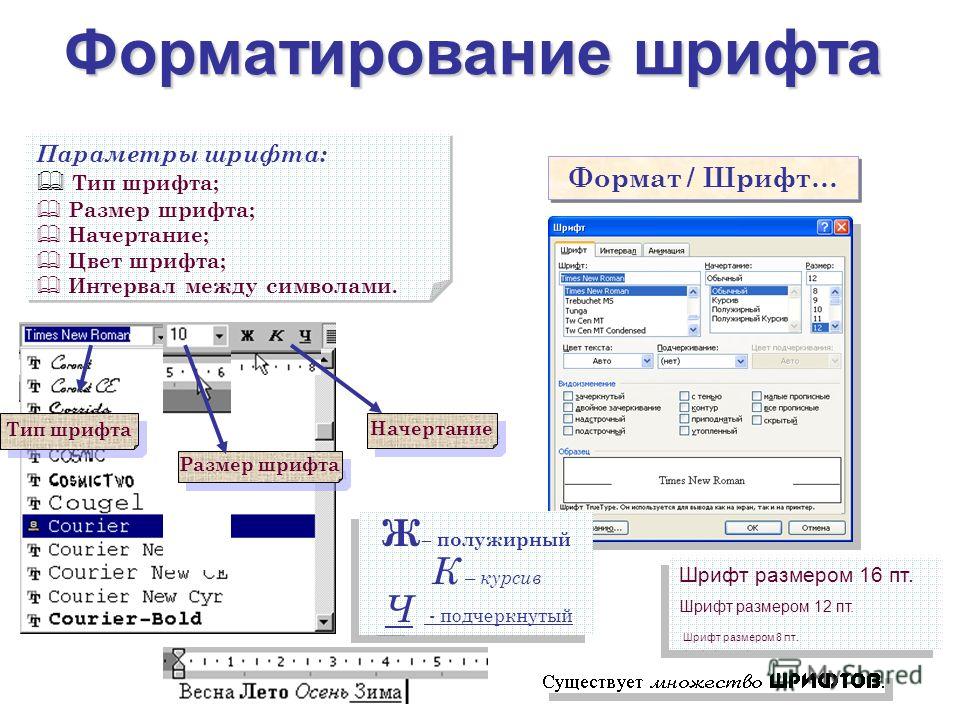 Форматирование делает документы более профессиональными.
Форматирование делает документы более профессиональными.
|
Посмотреть полный ответ на Exploreit.net
Зачем нам нужно форматирование текста для класса 6?
Форматирование также делает информацию более доступной для читателя за счет создания и маркировки разделов (заголовков), выделения ключевых слов или идей (жирным шрифтом, курсивом или списками) и создания хорошего впечатления (профессиональный внешний вид, выбор шрифта, подходящего для типа документа). ).
Запрос на удаление |
Посмотреть полный ответ на ohiostate.pressbooks.pub
Что такое форматирование текста в HTML?
Элементы форматирования HTML
Элементы форматирования предназначены для отображения специальных типов текста: — полужирный текст. — важный текст. — Курсив. — выделенный текст.
Запрос на удаление |
Посмотреть полный ответ на w3schools. com
com
Что такое форматирование текста в MS Excel?
Форматирование текста или чисел может сделать их более заметными, особенно если у вас большой лист. Изменение форматов по умолчанию включает в себя такие вещи, как изменение цвета шрифта, стиля, размера, выравнивание текста в ячейке или применение эффектов форматирования.
Запрос на удаление |
Посмотреть полный ответ на support.microsoft.com
Какие существуют типы форматирования текста?
В MS Word есть три типа стилей шрифта: полужирный, курсив и подчеркнутый.
Запрос на удаление |
Посмотреть полный ответ на geeksforgeeks.org
Что такое пример форматирования?
Формат или формат документа — это общий макет документа или электронной таблицы. Например, форматирование текста во многих документах на английском языке выравнивается по левому краю страницы. С текстом пользователь может изменить его формат на полужирный, чтобы выделить текст.
С текстом пользователь может изменить его формат на полужирный, чтобы выделить текст.
|
Посмотреть полный ответ на computerhope.com
Что такое форматирование текста класса 3?
Текст форматирования включает в себя: шрифты, размер шрифта, стиль подчеркивания, полужирный шрифт, курсив и т. д. Использование полужирного шрифта, курсива и параметров подчеркивания. Все три варианта используются для выделения какого-либо слова/слов.
Запрос на удаление |
Полный ответ см. на сайте Studiestoday.com
Какие существуют 4 типа форматирования?
Чтобы лучше понять форматирование Microsoft Word, рассмотрим четыре типа форматирования:
- Форматирование символов или шрифтов.
- Форматирование абзаца.
- Форматирование документа или страницы.
- Форматирование раздела.
|
Посмотреть полный ответ на thesoftwarepro. com
com
Что такое форматирование для класса 5?
Форматирование означает изменение общего расположения и внешнего вида текста в документе.
Запрос на удаление |
Посмотреть полный ответ на sarthaks.com
Для чего используется форматирование?
Форматирование — это тонкое искусство сделать ваши документы эффективными и привлекательными. Хорошее форматирование выделяет разные части текста и помогает читателям понять ваше сообщение. Вы можете применить форматирование практически к каждому элементу вашего документа, от одного символа до целых абзацев.
Запрос на удаление |
Посмотреть полный ответ на oreilly.com
Что такое метод форматирования?
Определение и использование. Метод format() форматирует указанные значения и вставляет их внутрь строки-заполнителя.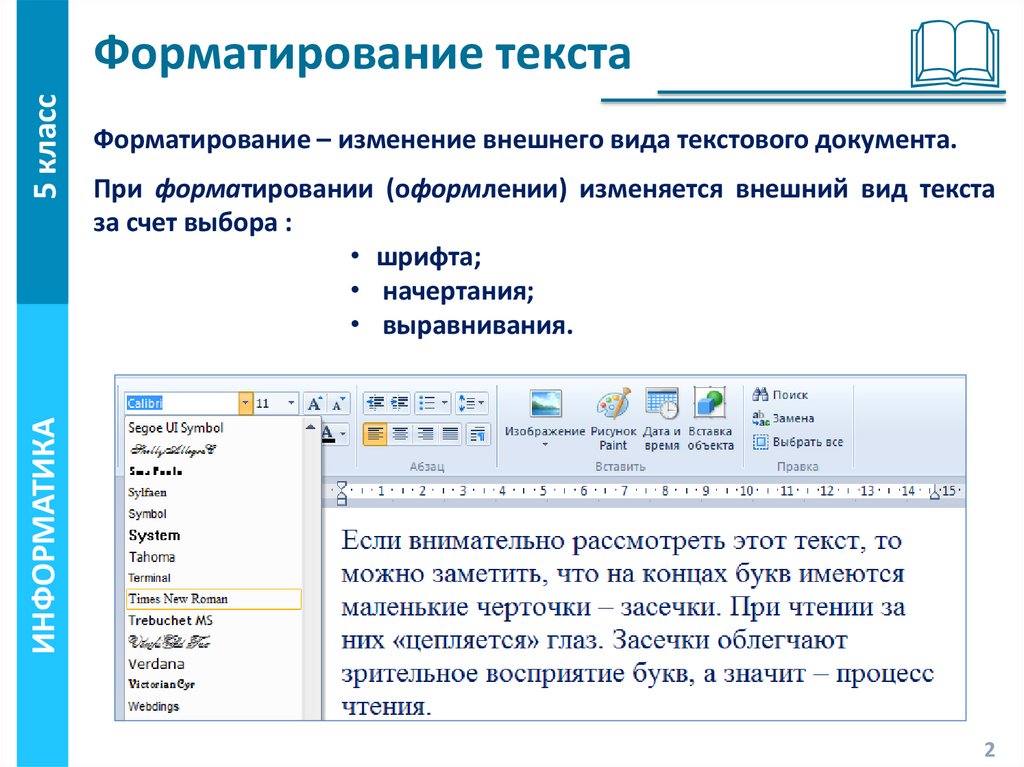 Заполнитель определяется с помощью фигурных скобок: {}. Подробнее о заполнителях читайте в разделе «Заполнители» ниже. Метод format() возвращает отформатированную строку.
Заполнитель определяется с помощью фигурных скобок: {}. Подробнее о заполнителях читайте в разделе «Заполнители» ниже. Метод format() возвращает отформатированную строку.
|
Посмотреть полный ответ на w3schools.com
Какие 3 функции форматирования?
Функции форматирования текста
- Изменение типа шрифта, стиля размера.
- Изменение цвета шрифта.
- Подчеркивание – Размещение строки внизу текста.
- Полужирный — Делает текст более темным, чем остальные.
- Курсив – наклон текста вперед.
- Верхний и нижний индекс.
- Зачеркнутый.
|
Посмотреть полный ответ на peda.net
Какие есть инструменты форматирования текста?
Обычное форматирование текста включает в себя шрифт, размер шрифта, цвет шрифта, инструменты выделения, такие как полужирный, курсив и подчеркивание, зачеркивание, надстрочный индекс, подстрочный индекс, WordArt и инструмент выделения.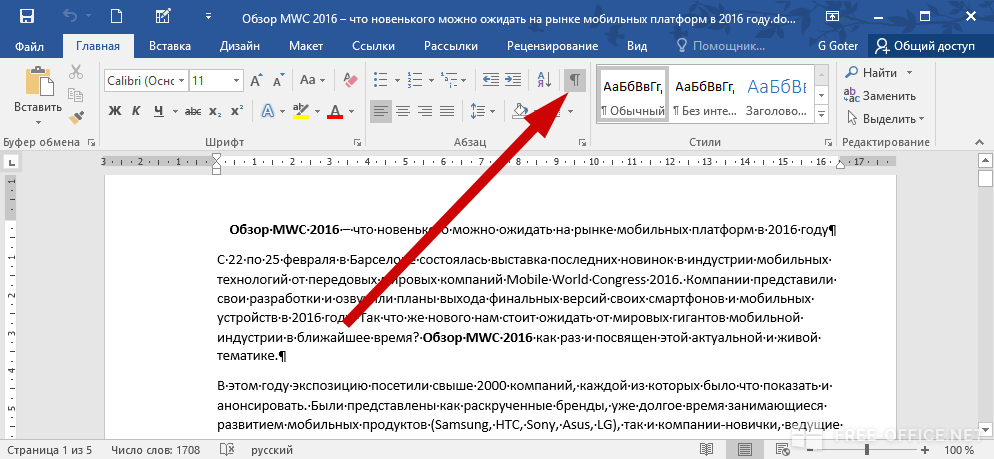
|
Посмотреть полный ответ на officemastery.com
Какие существуют два типа форматирования?
В Microsoft Word существует два основных типа форматирования — форматирование символов и форматирование абзацев. Форматирование символов применяет форматирование к отдельным символам, в то время как форматирование абзаца применяет форматирование к отдельным абзацам. SSC выпустил уведомление SSC CHSL 6 декабря 2022 года.
Запрос на удаление |
Посмотреть полный ответ на testbook.com
Каковы шаги для форматирования?
Форматировать текст
- Выберите текст, который хотите отформатировать. Чтобы выделить одно слово, дважды щелкните его. Чтобы выделить строку текста, щелкните слева от нее.
- Выберите параметр, чтобы изменить шрифт, размер шрифта, цвет шрифта или сделать текст полужирным, курсивом или подчеркнутым.

|
Посмотреть полный ответ на support.microsoft.com
Почему важно форматировать данные?
Чтобы данные выглядели более интересными и описательными, часто используется форматирование. Хороший метод форматирования поможет вам найти смысл в электронной таблице, не заморачиваясь просмотром каждой отдельной ячейки. Ячейки с хорошим форматированием автоматически привлекут ваше внимание к важным ячейкам.
Запрос на удаление |
Полный ответ см. на сайте www.multiplesight.com
Что такое форматирование данных?
Определения форматирования данных. организация информации по заданным нормативам (обычно для компьютерной обработки) синонимы: формат данных, формат, форматирование. типы: высокоуровневое форматирование. (информатика) формат корневого каталога и таблицы размещения файлов и другие основные конфигурации.
|
Полный ответ см. на веб-сайте Slovakia.com
Какие существуют 3 формата?
Три формата крикета
Крикет уникален как вид спорта с 3 различными форматами игры на самом высоком уровне. Test Cricket, One Day International Cricket и Twenty20 International Cricket — это 3, и как все 3 формата работают, объясняется прямо здесь.
Запрос на удаление |
Посмотреть полный ответ на icc-cricket.com
Какие существуют три типа формата?
Три популярных стиля форматирования | АПА, МЛА, КМОП.
Запрос на удаление |
Посмотреть полный ответ на 24x7editing.com
← Предыдущий вопрос
Безопасно ли использовать ушной пылесос?
Следующий вопрос →
На что похож имплант мармеладного мишки?
Статья о форматированном+тексте The Free Dictionary
Форматированный+текст | Статья о форматированном+тексте от The Free DictionaryФорматированный+текст | Статья о форматированном+тексте от The Free Dictionary
Слово, не найденное в Словаре и Энциклопедии.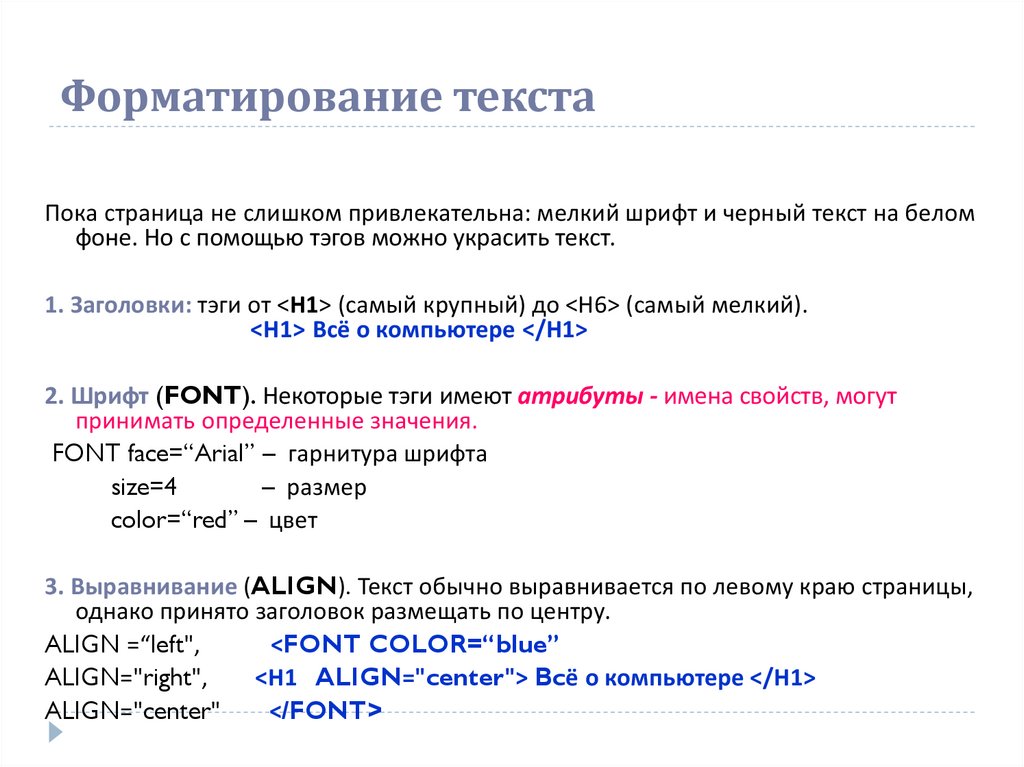

 Он предлагает внушительный набор средств для форматирования документа. Пользователю доступны функции для работы со шрифтом, абзацами, заголовками. В документ можно вставлять рисунки, таблицы, диаграммы, маркированные и нумерованные списки для более структурированного представления информации.
Он предлагает внушительный набор средств для форматирования документа. Пользователю доступны функции для работы со шрифтом, абзацами, заголовками. В документ можно вставлять рисунки, таблицы, диаграммы, маркированные и нумерованные списки для более структурированного представления информации. Word предлагает несколько типовых схем с уже заданными размерами полей, а также можно настроить свои значения.
Word предлагает несколько типовых схем с уже заданными размерами полей, а также можно настроить свои значения.


 Выбираются комфортные для работы параметры и отступы рядов от границ листа.
Выбираются комфортные для работы параметры и отступы рядов от границ листа.
 Подчёркнутый кегель применяется для одного-двух слов, им можно подписать название подтемы.
Подчёркнутый кегель применяется для одного-двух слов, им можно подписать название подтемы.


